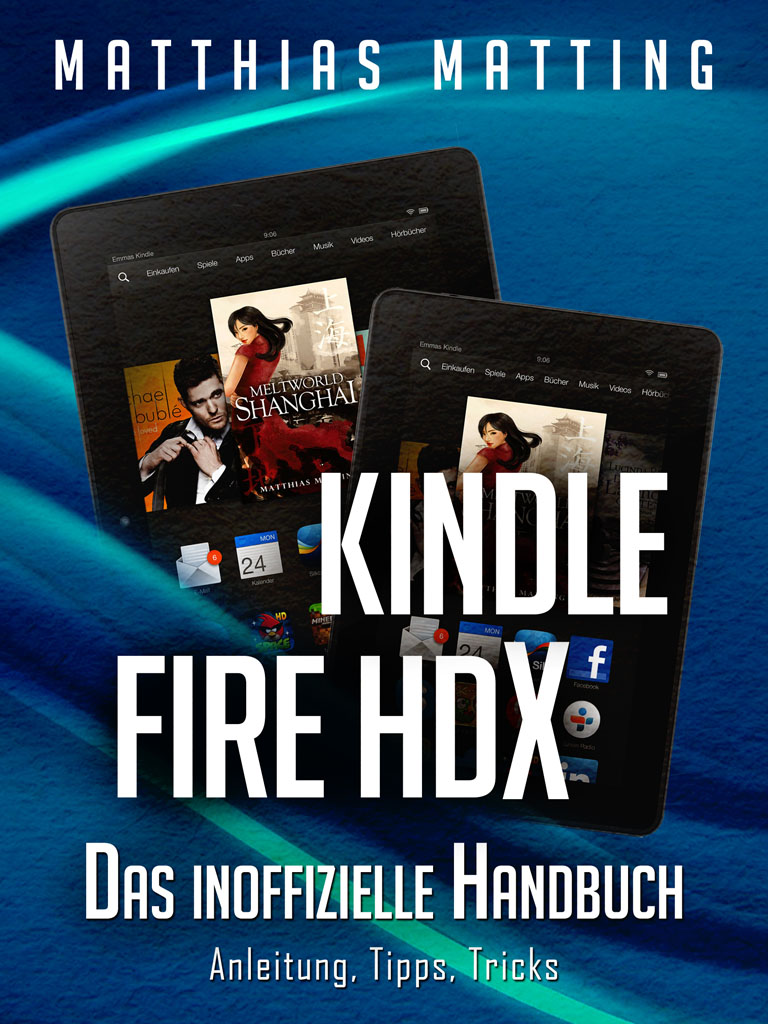Der Kindle Fire HDX ist eng ans Amazon-System gekoppelt. Seine Oberfläche führt Sie denn auch im Menüpunkt “Apps” automatisch zum Amazon-Marktplatz. Ist ja auch klar: Der Kindle Fire HDX wird absichtlich relativ günstig verkauft, damit Sie damit fleißig bei Amazon shoppen. Trotzdem versperrt man den Weg zur Konkurrenz aber nicht komplett, er ist nur etwas anstrengender.
Zunächst einmal gilt es, dem Kindle Fire HDX die Installation von Apps aus ihm nicht bekannten Quellen zu erlauben, und zwar über “Einstellungen” -> “Anwendungen” -> “Apps unbekannter Herkunft”. Diese Option ist normalerweise deaktiviert. Das ist auch sinnvoll, da es für Android bereits jede Menge Schad-Apps gibt. Auf dem eigenen Marktplatz kontrolliert Amazon recht rigide, stärker jedenfalls als Google im Play Store.
Wenn Sie Anwendungen nun aus anderen Quellen beziehen, bleibt die Verantwortung dafür an Ihnen hängen. Sie sollten deshalb nur Programme aus vertrauenswürdigen Quellen nutzen. Entweder, der Hersteller ist bekannt, dann können Sie eine App auch von seiner Homepage beziehen. Oder Sie vertrauen den Kontrollmechanismen des Appstore-Anbieters. Was Sie auf jeden Fall vermeiden sollten: Einfach nach einer APK-Datei zu googlen und diese dann aus irgendeiner dunklen Quelle zu beziehen.
Apps, die Sie aus dem Amazon-Appstore bezogen haben, können Sie auch nur darüber aktualisieren. Wenn Sie in alternativen Marktplätzen eine neuere Version finden, müssen Sie deshalb zunächst das Original aus dem Amazon-Appstore deinstallieren.
So weit die nötigen Warnhinweise. Doch wie bekommen Sie die Apps auf Ihren Kindle Fire HDX?
Vom Android-Handy installieren
Wenn Sie bereits ein Android-Smartphone besitzen, haben Sie vielleicht schon ein paar Apps heruntergeladen. Mit den meisten Modellen haben Sie Zugriff auf den Google-Play-Store, der schon mal eine größere Auswahl bietet als der Amazon-Appstore. Die Apps liegen auf Ihrem Handy als Dateien mit der Endung APK vor.
Allerdings haben Sie keinen direkten Zugriff darauf. Stattdessen müssen Sie sich einen Datei-Manager wie etwa den ES File Explorer besorgen und diesen dazu benutzen, ein Backup der App auf der Speicherkarte anzulegen.
Das funktioniert recht simpel: Laden Sie zunächst die kostenlose Software ES File Explorer aus dem Google-Play-Store auf Ihr Gerät. Installieren und starten Sie sie und tippen Sie dann auf den kleinen, gepünktelten Strich rechts unten. Aus dem Menü wählen Sie “Manager”, aus der folgenden Liste dann “Installierte Anwendungen”.
Nun erscheint ein Bildschirm mit all Ihren Apps. Tippen Sie länger auf das Programm, das Sie auf Ihren Fire HDX transferieren wollen. Aus den Menüoptionen wählen Sie “Backup erstellen”. Die Software erzeugt eine Kopie im Ordner /sdcard/backups/apps, die Sie nun via USB zum Computer und dann zum Kindle Fire HDX transferieren können. Oder Sie mailen die APK-Datei einfach direkt an Ihrem Fire HDX.
Ab diesem Moment unterscheidet sich das Vorgehen nicht mehr von der zweiten Variante.
Vom PC installieren
Manche Anbieter erlauben Ihnen, APK-Dateien direkt auf Ihren Computer herunterzuladen. Google Play gehört nicht dazu. In diesem Fall müssen Sie die Apps nur noch auf Ihren Kindle Fire HDX transferieren. Auch dazu gibt es wieder zwei Möglichkeiten.
Erstens – zunächst installieren Sie auf Ihrem Fire HDX aus dem Amazon-Appstore die kostenlose App “Easy Installer”. Danach schließen Sie das Tablet über USB an Ihren Computer an. Er ist nun als separates Laufwerk sichtbar. Kopieren Sie die APK-Dateien einfach darauf. Danach werfen Sie das Fire-HDX-Laufwerk wieder aus und starten die vorhin installierte App Easy Installer. Das Programm sucht auf dem Gerät nach neuen APK-Dateien und bietet Ihnen dann deren Installation an.
Weg Nummer zwei – Sie können auf die App Easy Install verzichten, wenn Sie sich die APK-Datei direkt an Ihren Kindle Fire HDX mailen. Das E-Mail-Programm des Tablets akzeptiert Apps als Dateianhang problemlos. Öffnen Sie die Nachricht und tippen Sie einmal auf den Anhang. Dadurch wird er heruntergeladen. Jetzt noch einmal darauf tippen, und die App wird installiert. Dieser Weg eignet sich gut, wenn Sie nur ab und zu mal ein Programm einrichten wollen, das nicht aus dem Amazon-Appstore kommt.
Direkter Download auf den Fire HDX
Es mag verführerisch sein, Apps direkt auf den Fire HDX herunterzuladen. Interessanterweise funktioniert das weniger reibungslos als gedacht. Der Silk-Browser des Fire HDX führt zwar die Downloads in einer Liste, doch er weiß nicht, womit man sie öffnen kann. Sie bekommen also bestenfalls eine Fehlermeldung.
Wenn Sie eine APK-Datei mit Silk (also über den Menüpunkt “Web”) heruntergeladen haben, müssen Sie anschließend einen Datei-Manager wie den ES File Explorer starten, das Download-Verzeichnis damit öffnen und darin auf die Datei tippen. Oder Sie benutzen das oben erwähnte Programm Easy Installer.
Welche Apps funktionieren?
Nicht alle Programme aus fremden Marktplätzen laufen auf dem Kindle Fire HDX. Das kann verschiedenste Ursachen haben. Vielleicht sind sie für andere Modelle oder andere Android-Versionen programmiert. Das Android-System ist wegen der Hardware- und System-Vielfalt ziemlich fragmentiert.
Eventuell sind die Programme aber auch gegen Kopieren geschützt. Das trifft, wenn überhaupt, dann auf Apps zu, die Sie bezahlen mussten.
Interessante Marktplätze
Der Kindle Fire HDX ist bei weitem nicht das einzige Android-Gerät, das keinen Zugriff auf den Google Play Store hat. Deshalb gibt es eine große Auswahl alternativer Marktplätze. Es ist allerdings höchst unterschiedlich, wie sicher und wie komfortabel diese sind.
Manche fordern zum Beispiel die E-Mail-Adresse Ihres Android-Geräts und schicken dann dorthin den Download-Link. Eine eher fragwürdige Datensammelei. Andere erlauben Downloads nur nach Login. Auch das würde ich im Zweifel vermeiden – es genügt ja, dass Sie Amazon Ihre Daten übereignen müssen.
Was die Bedienung betrifft, finde ich zwei Vorgehensweisen akzeptabel. Entweder ein direkter Download der APK-Datei aus dem Webbrowser. Diese landet dann im Downloadverzeichnis. Von dort können Sie das Programm über Einstellungen -> Downloads gleich installieren. Noch etwas komfortabler finde ich den Download über eine eigene App – so wie ja auch der Amazon-Appstore als App funktioniert.
AndroitPit
AndroidPit ist als deutscher Anbieter schon einmal unterstützenswert. Die App dazu finden Sie unter http://goodereader.com/apps/android-apps/android-app-stores/?did=115
Die Installationsprozedur kennen Sie ja nun schon… Bezahlen können Sie hier via Paypal und Kreditkarte.
1Mobile
Ebenfalls ein empfehlenswerter Marktplatz für kostenlose Apps – angeblich über 200.000. Hübsch: man kann die Programme auch am PC ausprobieren, bevor man sie auf den Fire HDX lädt. Die App dazu gibt es hier:
http://f.1mobile.com/mobile_software/channel/1MobileMarket_31.apk
Good-E-Reader
Der Appstore des US-Anbieters Good-E-Reader ist vorbildlich, weil er den Download direkt aus dem Web ebenso erlaubt wie über eine App. Alle Programme in diesem Appstore sind kostenlos. Die App bekommen Sie hier:
http://apps.goodereader.com/android-apps/android-app-stores/?did=171
Getjar
Getjar war einer der ersten App-Anbieter überhaupt – für die ersten Symbian-Smartphones brauchte man noch Jar-Files. Auch mit Android-Programmen ist er ganz gut bestückt, alle sind kostenlos. Die App gibt es hier:
http://goodereader.com/apps/android-apps/android-app-stores/?did=46
Weitere hilfreiche Tipps und Tricks zum Kindle Fire HDX erhalten Sie in meinem eBook “Kindle Fire HDX – das inoffizielle Handbuch. Anleitung, Tipps, Tricks”